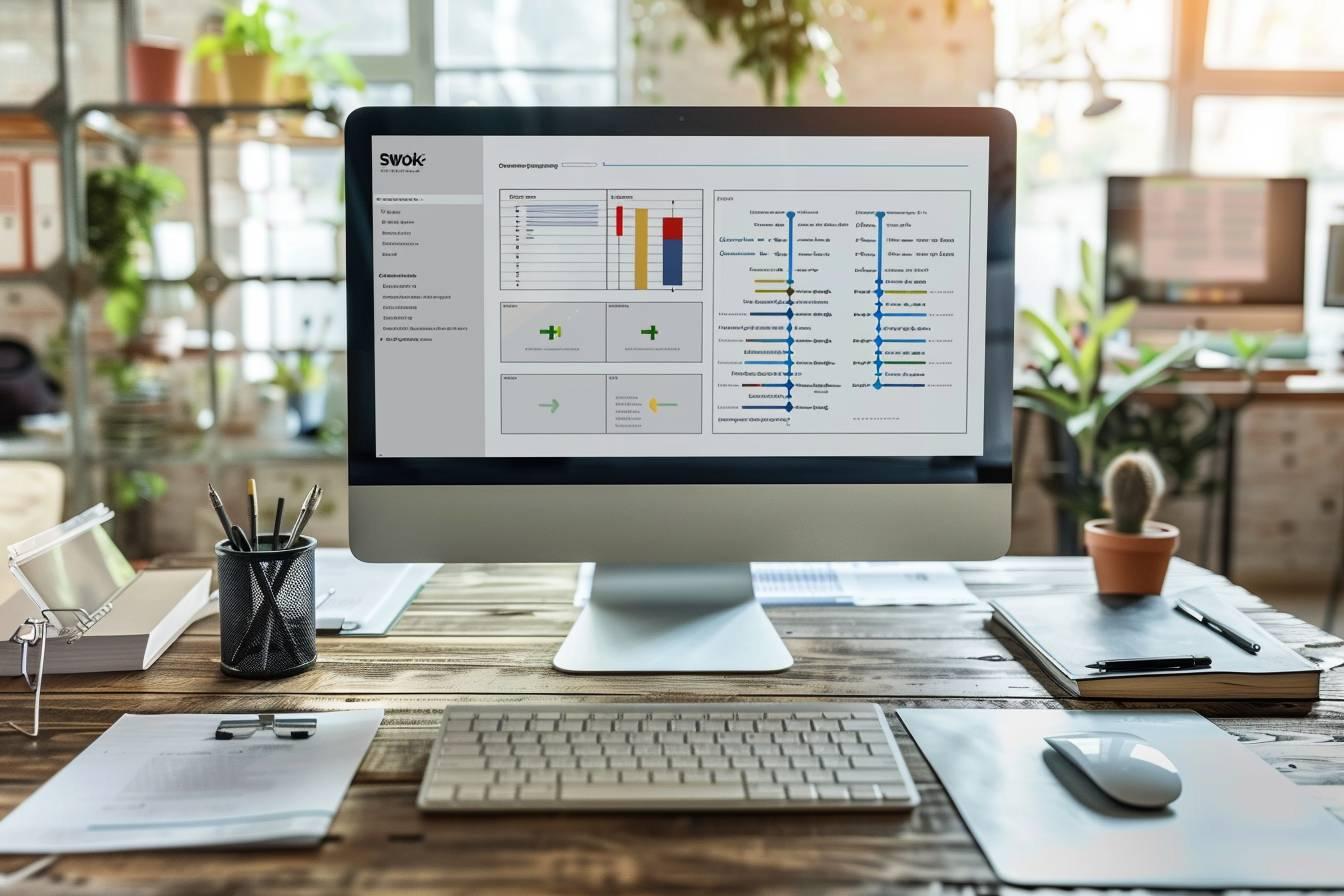Creare un organigramma in Word è un’abilità preziosa per visualizzare la struttura di un’organizzazione. Che siate professionisti delle risorse umane che vogliono ottimizzare la gestione dei talenti o manager che vogliono chiarire i ruoli all’interno del proprio team, padroneggiare questa tecnica sarà indispensabile. Scoprite come creare facilmente un organigramma con Word, passo dopo passo.
Creare un organigramma in Word: le basi
Il primo passo per creare un organigramma in Word è comprendere gli strumenti a disposizione. Word offre diverse opzioni per la creazione di diagrammi organizzativi, ma la più semplice ed efficace è l’uso di SmartArt. Ecco come fare:
1. Aprite un documento Word e fate clic sulla scheda “Inserisci” nella barra multifunzione superiore.
2. Nel gruppo “Illustrazioni”, individuare e fare clic sul pulsante “SmartArt”.
3. Si aprirà una finestra che mostra diverse categorie di grafici. Selezionare “Gerarchia” per accedere ai modelli di diagrammi di flusso.
4. Scegliere il modello che meglio corrisponde alla struttura che si desidera rappresentare e fare clic su “OK”.
Una volta completati questi passaggi, avrete un organigramma di base che potrete personalizzare in base alle vostre esigenze. Non dimenticate che la chiarezza del vostro organigramma avrà un ruolo fondamentale nella trasformazione delle risorse umane e della comunicazione interna della vostra azienda.
Personalizzare e ottimizzare l’organigramma
Una volta inserito il modello di base, è il momento di personalizzarlo per riflettere accuratamente la struttura della vostra organizzazione. Ecco i passaggi principali per ottimizzare il vostro organigramma:
Aggiunta di testo e modifica delle forme:
- Fare clic sulle caselle per aggiungere direttamente il testo.
- Utilizzare il riquadro di testo a sinistra per facilitare la modifica.
- Per aggiungere o rimuovere forme, utilizzare i pulsanti “Aggiungi una forma” nella scheda “Design”.
Personalizzare l’aspetto:
- Modificare il layout utilizzando il pulsante “Layout” per adattare la struttura alle proprie esigenze.
- Modificare i colori utilizzando l’opzione “Cambia colori” per allineare il diagramma di flusso alla vostra identità aziendale.
- Applicare uno stile utilizzando le opzioni “Stili SmartArt” per ottenere un aspetto professionale.
È fondamentale mantenere la coerenza visiva del diagramma di flusso. Utilizzate forme e colori simili per le posizioni dello stesso livello gerarchico. In questo modo sarà più facile per tutti comprendere la struttura organizzativa, compresi gli assistenti alle risorse umane che svolgono un ruolo fondamentale nella gestione del personale.
| Elemento | Importanza | Consigli |
|---|---|---|
| Nomi e posizioni | Essenziale | Utilizzare titoli brevi e precisi |
| Collegamenti gerarchici | Cruciali | Assicurarsi che le linee di collegamento siano chiare |
| Servizi/dipartimenti | importante | Raggruppare visivamente i team collegati |
| Foto e dettagli di contatto | Facoltativo | Da includere se lo spazio lo consente |
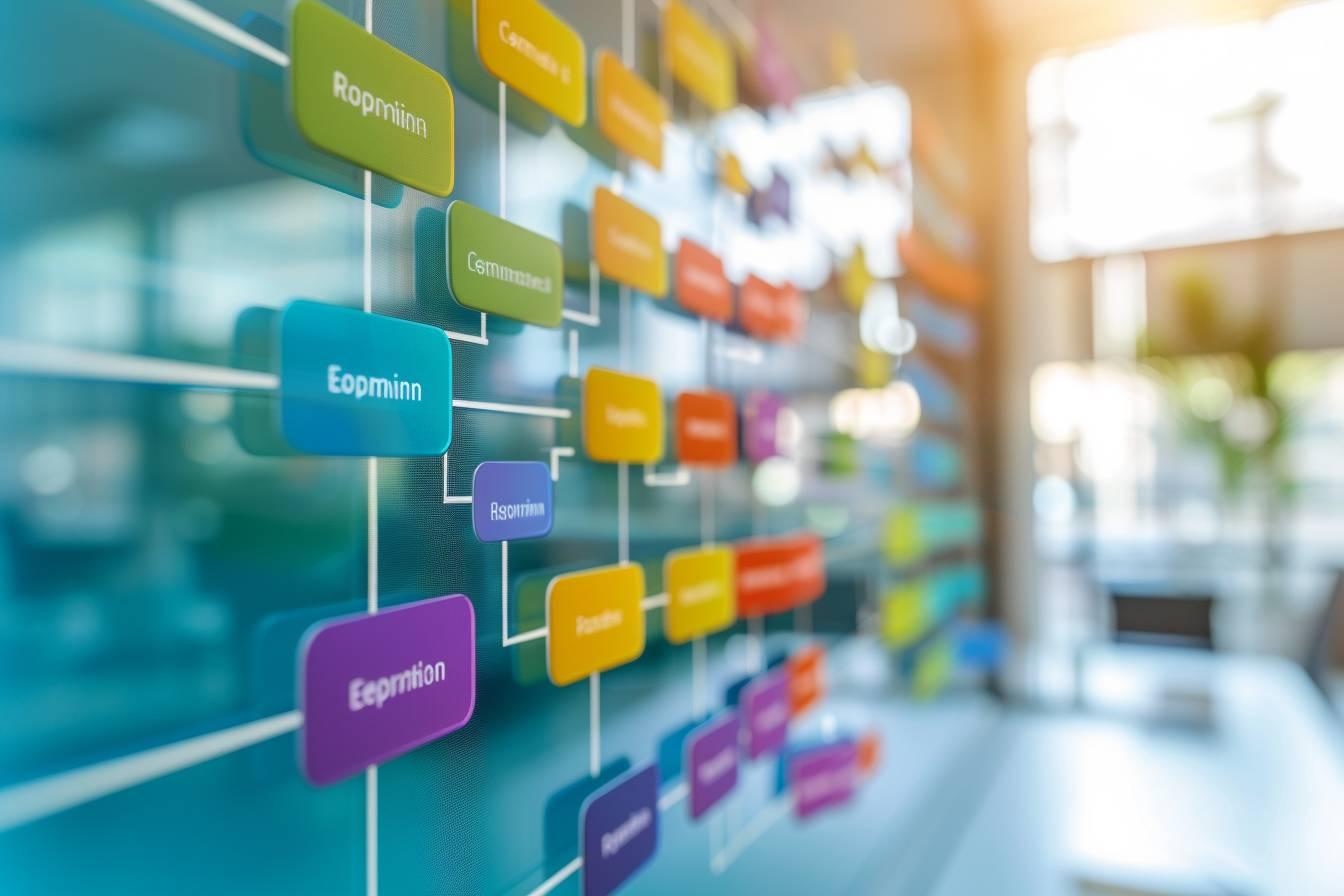
Tipi di organigrammi e loro utilizzo
Esistono diversi tipi di diagrammi di flusso, ciascuno adatto a diverse strutture organizzative. La comprensione di questi tipi vi aiuterà a scegliere quello più appropriato per la vostra azienda:
1. Diagramma gerarchico (piramidale): è il tipo più classico e rappresenta una struttura dall’alto verso il basso. È ideale per le organizzazioni tradizionali con una chiara catena di comando.
2. Organigramma a matrice: si usa nelle aziende in cui i dipendenti possono avere diversi superiori, in particolare nelle strutture a progetto. Mostra le relazioni incrociate tra i diversi reparti.
3. Organigramma piatto: caratterizzato da pochi livelli gerarchici, questo tipo di organigramma è spesso utilizzato nelle start-up o nelle piccole imprese per illustrare una struttura più orizzontale.
La scelta dell’organigramma dipende dalla cultura organizzativa e dagli obiettivi strategici dell’azienda. Ad esempio, un’azienda focalizzata sull’innovazione potrebbe optare per un organigramma più piatto per incoraggiare la collaborazione e la rapidità del processo decisionale.
Non dimenticate che l’organigramma deve essere dinamico e in evoluzione. Man mano che l’organizzazione cresce e cambia, l’organigramma dovrà essere aggiornato. L’utilizzo distrumenti HR moderni può facilitare notevolmente questo processo di aggiornamento e adattamento continuo.
Suggerimenti per un organigramma efficace
Per ottenere il massimo dal vostro organigramma Word, ecco alcuni suggerimenti aggiuntivi:
- Definite chiaramente lo scopo dell ‘organigramma prima di iniziare. Serve per la comunicazione interna, per l’inserimento di nuovi dipendenti o per la pianificazione strategica?
- Raccogliete informazioni accurate sulla struttura e sul personale dell’azienda. L’accuratezza è fondamentale per la credibilità dell’organigramma.
- Utilizzate forme e colori coerenti per rappresentare i diversi livelli gerarchici o i reparti.
- Prevedete di aggiornarlo regolarmente. Un organigramma non aggiornato può creare confusione anziché chiarezza.
- Pensate all’accessibilità. Se condividete il diagramma di flusso in formato digitale, assicuratevi che sia leggibile su diversi dispositivi.
Seguendo questi suggerimenti e utilizzando le funzioni di Word in modo oculato, creerete un diagramma di flusso chiaro e professionale. Questo potente strumento visivo vi aiuterà a chiarire ruoli e responsabilità, a facilitare la comunicazione interna e a sostenere la pianificazione strategica della vostra organizzazione.
Che siate un manager che vuole ottimizzare la struttura del proprio team o un professionista delle risorse umane che lavora alla visualizzazione complessiva dell’azienda, padroneggiare la creazione di organigrammi in Word è un’abilità preziosa. Vi permetterà di contribuire efficacemente alla chiarezza organizzativa e all’allineamento strategico della vostra azienda.